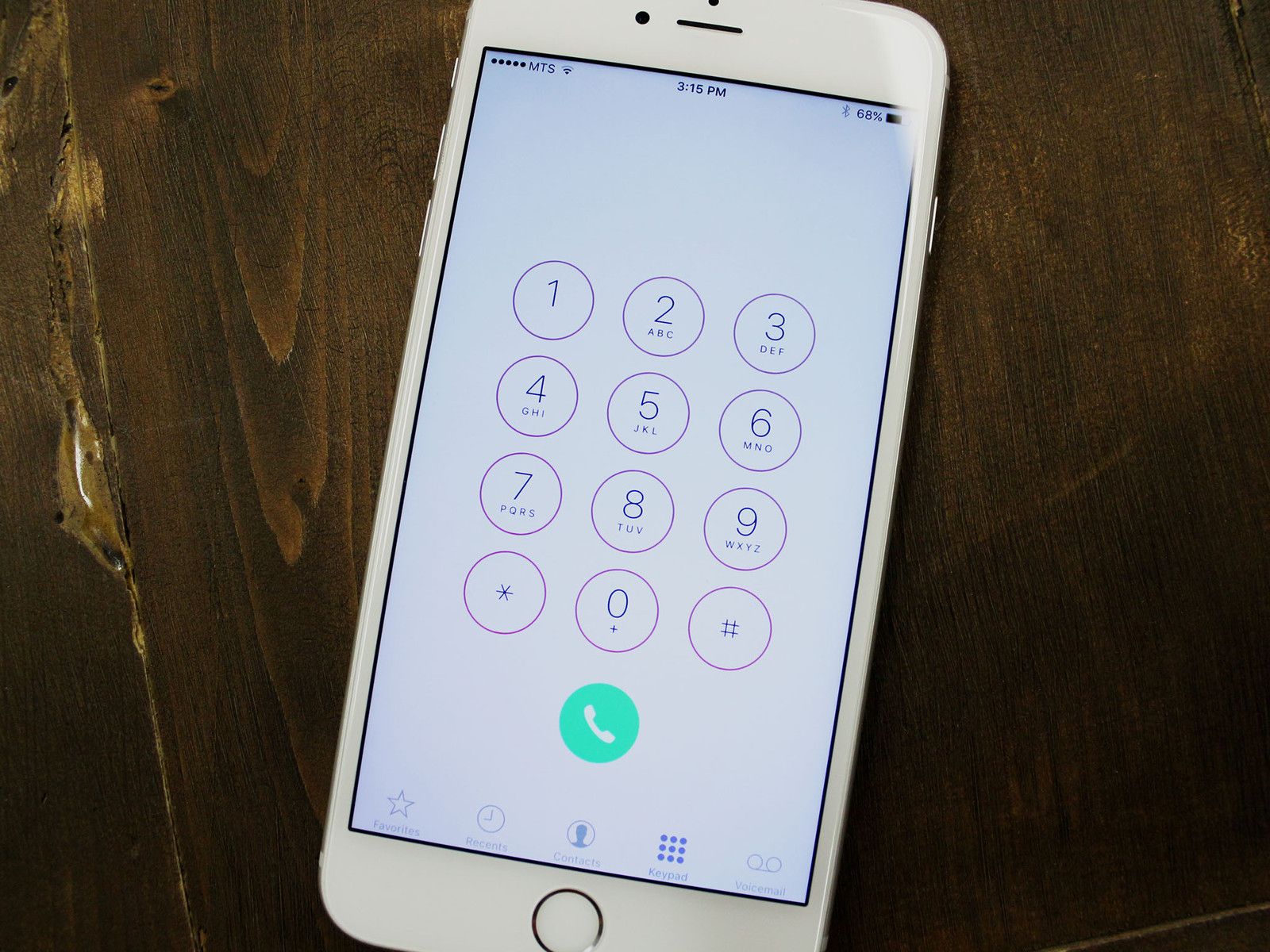
Ваш iPhone делает размещение и прием звонков простым, понятным и организованным. Правда, это включает в себя несколько больше шагов, чем просто снятие приемника, но вы быстро освоите его. Вот руководство по использованию приложения «Телефон» на вашем iPhone.
Как совершать звонки с помощью приложения «Телефон» для iPhone
Чтобы вручную набрать номер телефона:
- Запустите Приложение для телефона с вашего домашнего экрана.
- Нажмите клавиатура.
- Введите номер телефона Вы хотите позвонить.
Нажмите зеленый приемник сделать ваш звонок.
![Запустите приложение, нажмите «Клавиатура», введите номер, нажмите зеленый приемник.]()
Если вы хотите позвонить контакту или зарегистрированному звонку, выполните следующие действия:
- Запустите Приложение для телефона с вашего домашнего экрана.
- Нажмите одна из кнопок внизу для доступа к телефонным номерам и контактам.
- Нажмите Избранные чтобы увидеть ваш список предпочтительных и избранных звонков.
- Нажмите Недавние чтобы увидеть список вызовов, которые вы недавно сделали, получили или пропустили.
- Нажмите контакты чтобы увидеть алфавитный список ваших контактов.
- Нажмите имя человека или номер телефона ты хочешь позвонить. Ваш телефон либо наберет их автоматически, либо предложит вам позвонить.
Нажмите кнопка вызова под фото контакты или инициалы. Выберите номер телефона, если у вас есть более одного для этого контакта.
![Нажмите кнопку внизу, нажмите на имя контакта, нажмите кнопку вызова]()
Как принимать звонки с помощью приложения «Телефон» для iPhone
Когда кто-то звонит на ваш iPhone:
- Нажмите зеленый приемник Нажмите или проведите пальцем слева направо, чтобы ответить на звонок.
Нажмите один из параметры на экране или просто начать разговор.
![Нажмите зеленый приемник, коснитесь параметра или начните говорить.]()
Как использовать громкую связь с приложением Phone для iPhone
- Запустите Приложение для телефона с вашего домашнего экрана.
- Сделайте звонок.
Нажмите оратор кнопка. Он будет выделен белым цветом.
![Запустите приложение телефона, позвоните, нажмите кнопку динамика]()
Чтобы отменить громкую связь:
- Нажмите оратор кнопка. Подсвечивается белым.
оратор кнопка исчезнет. Теперь вы можете возобновить ваш обычный звонок.
![Нажмите кнопку динамика, чтобы возобновить обычный звонок]()
Как отключить микрофон с помощью приложения «Телефон» для iPhone
- Запустите Приложение для телефона с вашего домашнего экрана.
- Сделайте звонок.
Нажмите немой кнопка. Он будет выделен белым цветом.
![Запустите приложение телефона, позвоните, нажмите кнопку микрофона]()
Чтобы отменить отключение микрофона:
- Нажмите немой кнопка. Подсвечивается белым.
немой кнопка исчезнет. Теперь вас услышит человек, с которым вы разговариваете.
![Нажмите кнопку отключения звука, чтобы возобновить обычный звонок.]()
Как переключиться на вызов FaceTime с помощью приложения «Телефон» для iPhone
Вызовы FaceTime могут быть сделаны между iPhone. Если вы звоните кому-то, кто не использует iPhone или его iPhone старше, у него не будет кнопки FaceTime.
- Запустите Приложение для телефона с вашего домашнего экрана.
- Сделайте звонок.
Нажмите FaceTime кнопка.
![Запустите приложение, позвоните, нажмите кнопку FaceTime]()
Как ввести добавочный номер или использовать номера тонального набора в приложении «Телефон» для iPhone
Если вам нужно будет ввести добавочный номер или использовать сенсорную клавиатуру для ввода цифр в автоматизированную систему во время разговора:
- Запустите Приложение для телефона с вашего домашнего экрана.
- Сделайте звонок.
Нажмите клавиатура кнопка.
![Запустите приложение «Телефон», позвоните, коснитесь клавиатуры]()
Теперь вы сможете вводить цифры, как на обычном телефоне с тональным набором.
Как отклонить входящий звонок с помощью приложения «Телефон» для iPhone
Когда вы видите входящий звонок, вы хотите отклонить:
Нажмите на красный снижение кнопка. Вызов будет переадресован на вашу голосовую почту.
![Нажмите красную кнопку отклонения]()
Если вы держите свой телефон заблокированным, вы можете проигнорировать или отключить входящий звонок, нажав сила кнопка один раз. Нажмите его дважды быстро, чтобы отклонить входящий вызов и отправить его на голосовую почту.
Как отказаться от звонков с помощью сообщения с приложением Телефон для iPhone
- Нажмите сообщение Кнопка, когда у вас есть входящий звонок.
- Нажмите один из предварительно написанных ответы. Это сообщение будет отправлено абоненту.
Нажмите Настроить если вы хотите отправить другое сообщение звонящему.
![Нажмите «Сообщение», «Предварительно написанное сообщение» или «Выборочная».]()
Как создавать пользовательские сообщения об отклонении вызовов для iPhone
Вы можете предварительно написать свои собственные сообщения, чтобы у вас был полностью настроенный список, который можно будет выбрать в следующий раз, когда вам нужно (или хотите) отклонить вызов.
- запуск настройки с вашего домашнего экрана.
- Прокрутите вниз и нажмите Телефон.
- Нажмите Ответить с текстом.
Нажмите любой поле Вы хотите заменить или настроить и ввести свое сообщение. Ваше сообщение будет автоматически отображаться как опция с тех пор, как вы нажмете кнопку сообщения, чтобы отклонить вызов.
![Запустите Настройки, нажмите «Телефон», нажмите поле, чтобы заменить]()
IOS
Оцените статью!
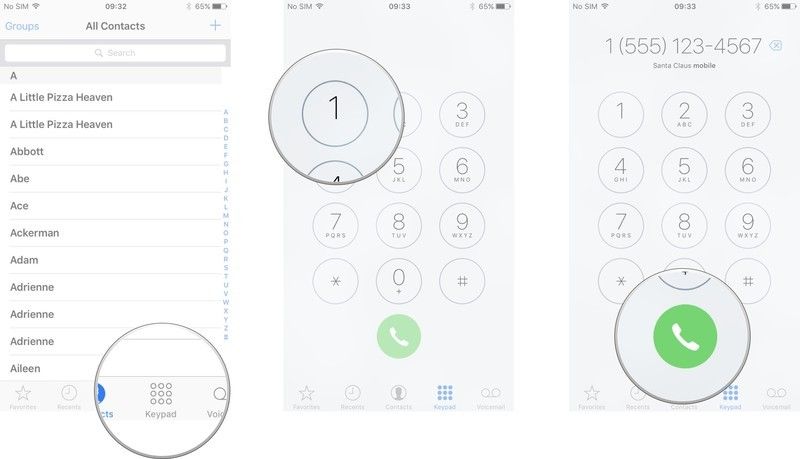

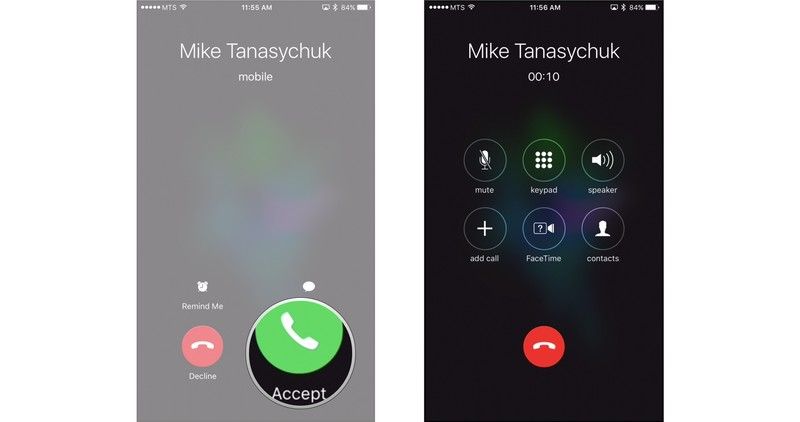
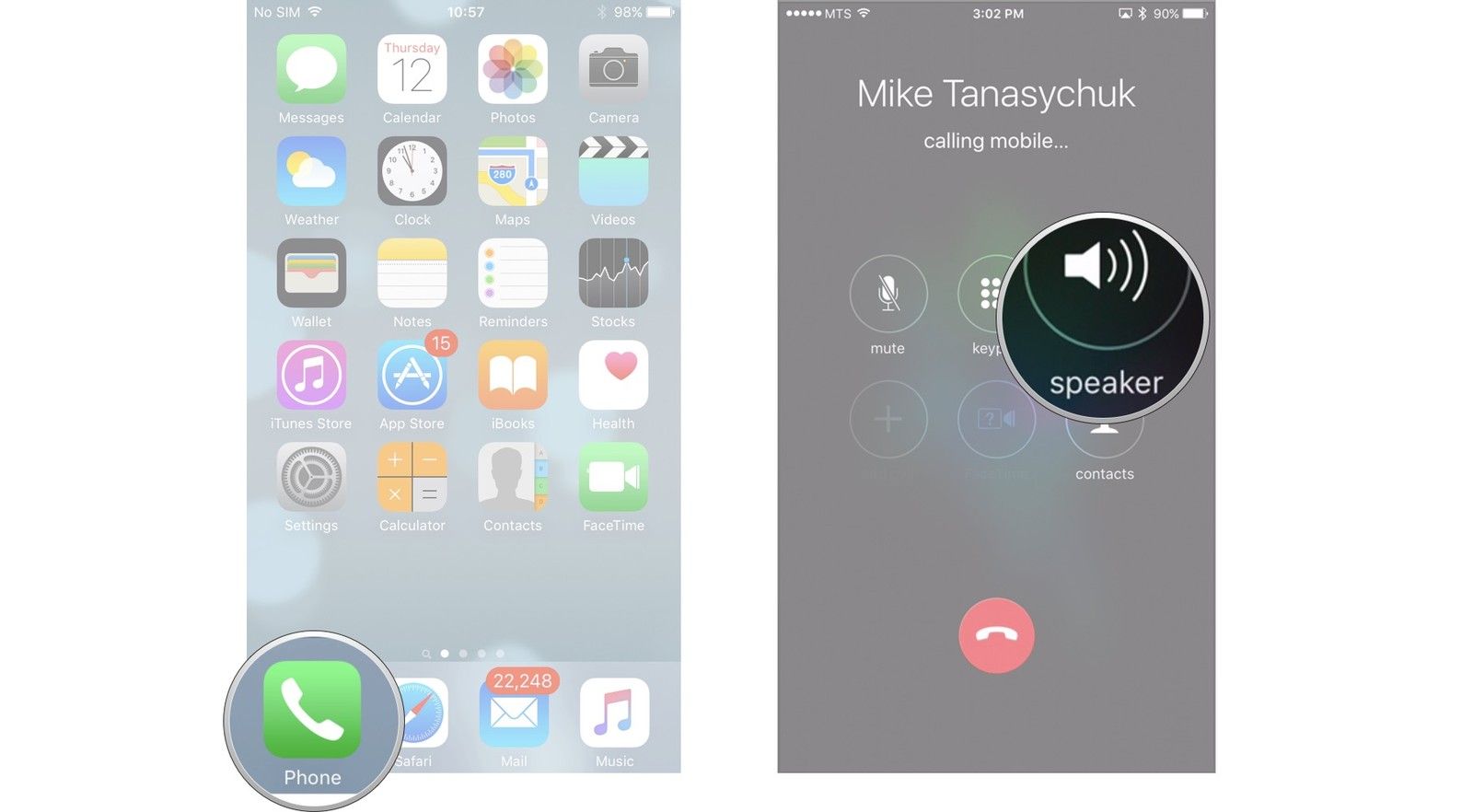

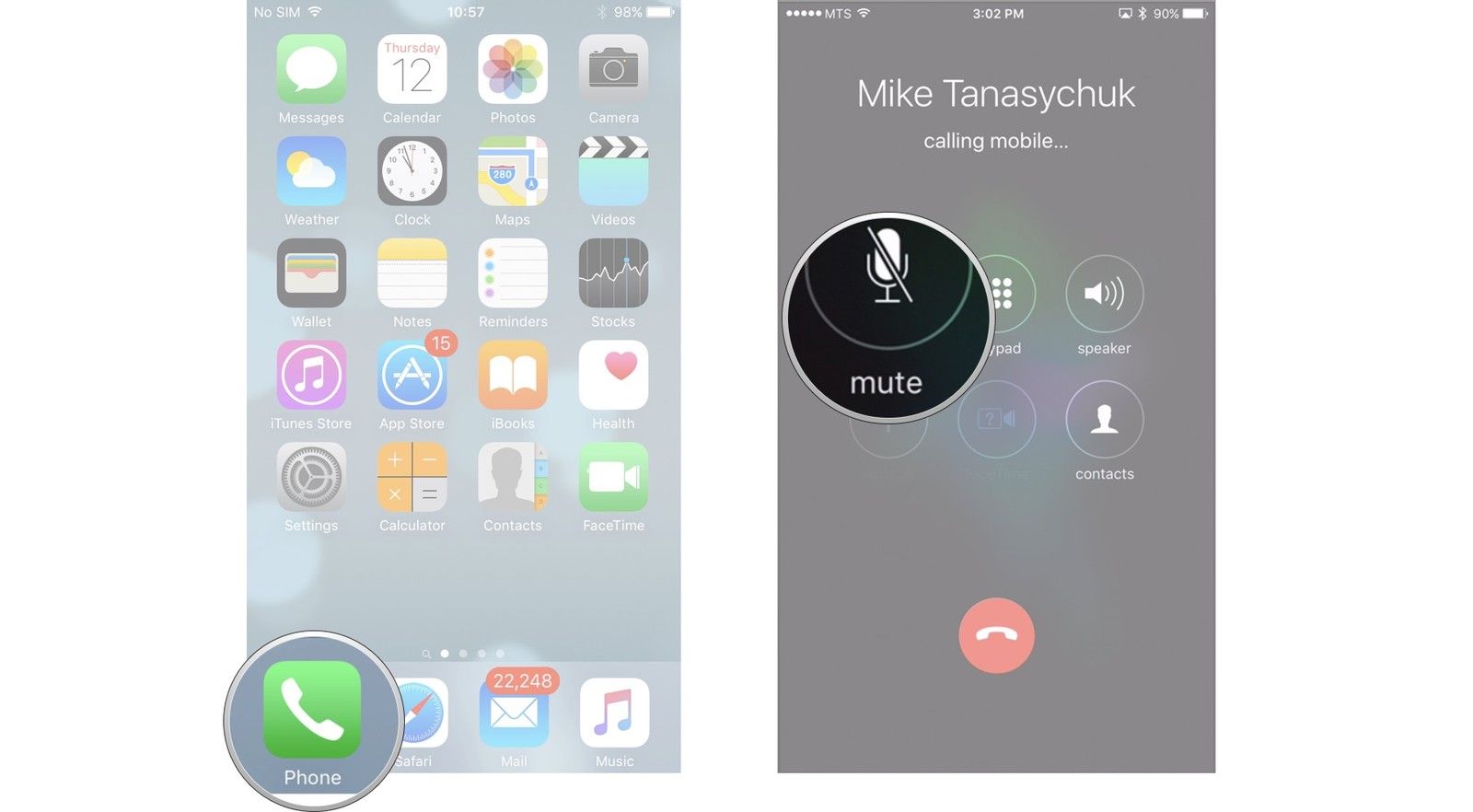

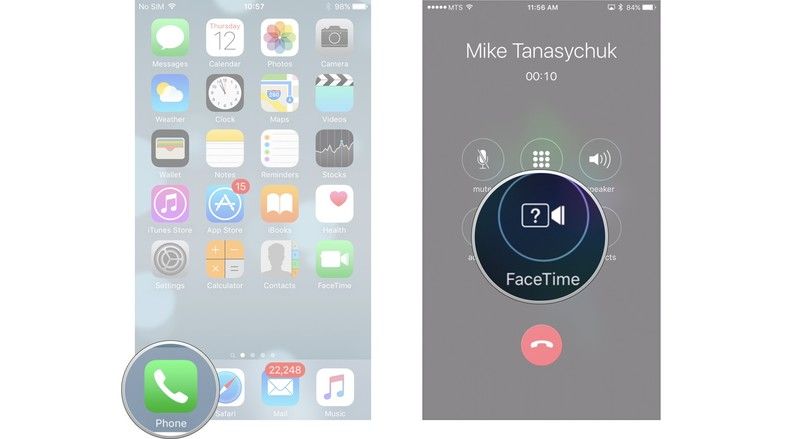
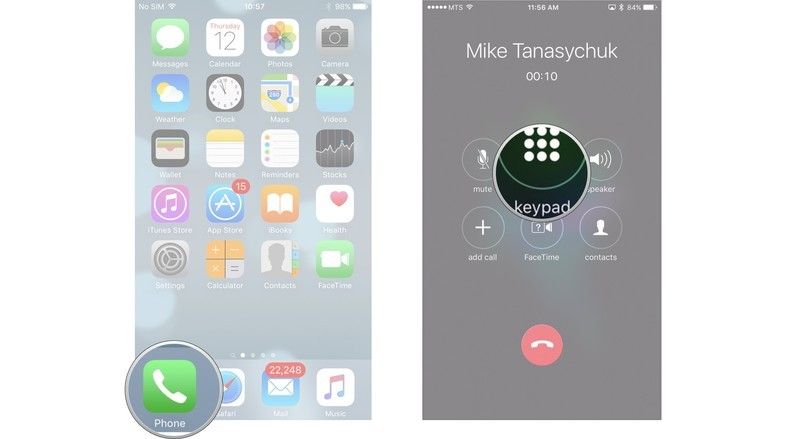

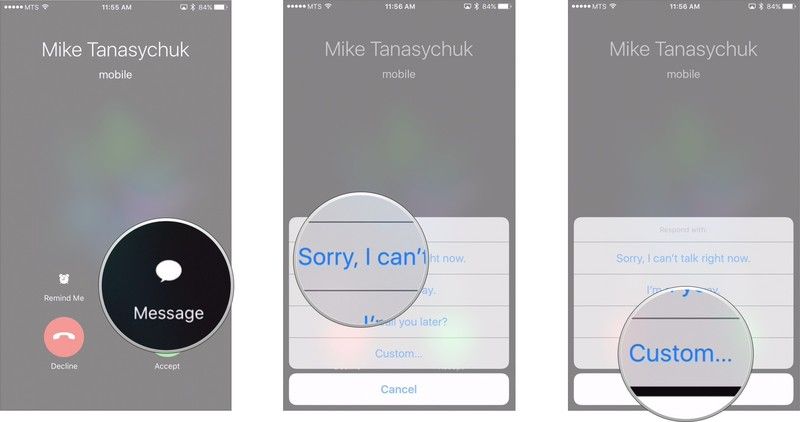

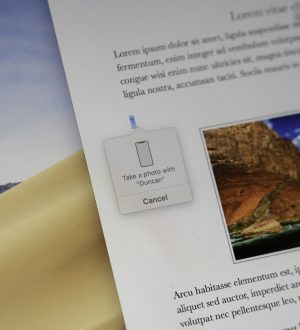


Отправляя сообщение, Вы разрешаете сбор и обработку персональных данных. Политика конфиденциальности.